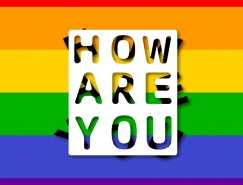第8步
现在棘手的问题。随着星工具选择(天星工具可根据矩形/椭圆工具发现工具托盘),在画布上点击。一个对话框,应该会出现。给半径1的190px值,半径2为50像素值,并设置点至24,然后单击确定。
现在做一遍,但这次让半径2的80px的价值。您现在应该有两个大的24点星。现在,中心的所有三个形状。您可能需要轻推和旋转的星形状略加梳理排队的形状看起来像下面的图片。 
第9步
现在选择回到最形状。复制它(“编辑>复制),然后粘贴在阵线(”编辑>粘贴在阵线)。这将是重复的形状直接在自己面前。由于重复的选择,按住Shift和两个24点选择一星级在步骤8中创建的。在窗口的探路者,打交叉按钮(如下所示)。复制与粘贴在最前端背面形状再次制造另一个重复。由于重复的选择,按住Shift并选择其他24个点的明星。击中相交按钮。你的形状现在应如下所示的图像。 
第10步
接下来,选择最前线的形状,给一个线性渐变使用白色和灰色的70%。给予旋转1 -90确保白色的最高端是度值。 
第11步
随着中间形状后,给它一个线性渐变,以及,但有50%和20%灰色。给予旋转一个-24度的价值,确保较暗的颜色,是在左上角。 
第12步
接下来,创建一个圆圈使用椭圆工具(长)。请确保它是215px高和宽。中心它,然后给它一个线性渐变使用白色和灰色的80%。设置旋转45度,并确保白色是在左上角。 
步骤13
创建另一个中心圈,这一次190px高和宽。给它一个线性渐变使用白色和灰色的20%。设置旋转45度,并确保在顶部的白色是左了。 
步骤14
与新界选定,双击渐变工具(宽)在工具托盘。一个对话框,应该会出现。设置间距到指定的步骤,并给它一个值为10,然后单击确定。现在去对象“>混合>”制作。 
随机推荐
- Illustrator教程 | 2019-07-31
- Illustrator教程 | 2007-11-04
- Illustrator教程 | 2022-05-19
- Illustrator教程 | 2006-10-29
- Illustrator教程 | 2006-05-12
- Illustrator教程 | 2019-07-06